Notitie
Voor toegang tot deze pagina is autorisatie vereist. U kunt proberen u aan te melden of de directory te wijzigen.
Voor toegang tot deze pagina is autorisatie vereist. U kunt proberen de mappen te wijzigen.
Met op rollen gebaseerd toegangsbeheer van Azure (Azure RBAC) kunt u de toegang tot Azure-resources beheren. In deze zelfstudie verleent u een groep toegang om alles in een abonnement weer te geven en alles in een resourcegroep te beheren met behulp van Azure PowerShell.
In deze zelfstudie leert u het volgende:
- Geef toegang aan een groep op verschillende niveaus
- Toegang tot lijst
- Toegang verwijderen
Als u nog geen abonnement op Azure hebt, maak dan een gratis account aan voordat u begint.
Opmerking
U wordt aangeraden de Azure Az PowerShell-module te gebruiken om te communiceren met Azure. Zie Azure PowerShell installeren om aan de slag te gaan. Raadpleeg Azure PowerShell migreren van AzureRM naar Az om te leren hoe u naar de Azure PowerShell-module migreert.
Vereiste voorwaarden
Voor het voltooien van deze zelfstudie hebt u het volgende nodig:
- Machtigingen voor het maken van groepen in Microsoft Entra-id (of een bestaande groep hebben)
- Azure Cloud Shell
- Microsoft Graph PowerShell SDK
Roltoewijzingen
Als u in Azure RBAC toegang wilt verlenen, maakt u een roltoewijzing. Een roltoewijzing bestaat uit drie elementen: beveiligingsprincipal, roldefinitie en reikwijdte. Dit zijn de twee roltoewijzingen die je in deze handleiding gaat uitvoeren.
| Beveiligingsprincipe | Roldefinitie | Omvang |
|---|---|---|
| Groep (RBAC-zelfstudiegroep) |
Reader | Abonnement |
| Groep (RBAC-zelfstudiegroep) |
Inzender | Resourcegroep (rbac-tutorial-resource-group) |

Een groep maken
Als u een rol wilt toewijzen, hebt u een gebruiker, groep of service-principal nodig. Als u nog geen groep hebt, kunt u er een maken.
Maak in Azure Cloud Shell een nieuwe groep met behulp van de opdracht New-MgGroup .
New-MgGroup -DisplayName "RBAC Tutorial Group" -MailEnabled:$false ` -SecurityEnabled:$true -MailNickName "NotSet"DisplayName Id MailNickname Description GroupTypes ----------- -- ------------ ----------- ---------- RBAC Tutorial Group aaaaaaaa-0000-1111-2222-bbbbbbbbbbbb NotSet {}
Als u geen machtigingen hebt om groepen te maken, kunt u de zelfstudie proberen: een gebruiker toegang verlenen tot Azure-resources met behulp van Azure PowerShell .
Een brongroep maken
U gebruikt een resourcegroep om te laten zien hoe u een rol toewijst op het niveau van een resourcegroep.
Haal een lijst met regiolocaties op met behulp van de opdracht Get-AzLocation .
Get-AzLocation | select LocationSelecteer een locatie bij u in de buurt en wijs deze toe aan een variabele.
$location = "westus"Maak een nieuwe resourcegroep met behulp van de opdracht New-AzResourceGroup .
New-AzResourceGroup -Name "rbac-tutorial-resource-group" -Location $locationResourceGroupName : rbac-tutorial-resource-group Location : westus ProvisioningState : Succeeded Tags : ResourceId : /subscriptions/aaaa0a0a-bb1b-cc2c-dd3d-eeeeee4e4e4e/resourceGroups/rbac-tutorial-resource-group
Toegang verlenen
Als u toegang wilt verlenen voor de groep, gebruikt u de opdracht New-AzRoleAssignment om een rol toe te wijzen. U moet de beveiligingsprincipaal, roldefinitie en het bereik opgeven.
Haal de object-id van de groep op met behulp van de opdracht Get-MgGroup .
Get-MgGroup -Filter "DisplayName eq 'RBAC Tutorial Group'"DisplayName Id MailNickname Description GroupTypes ----------- -- ------------ ----------- ---------- RBAC Tutorial Group aaaaaaaa-0000-1111-2222-bbbbbbbbbbbb NotSet {}Sla de groepsobject-id op in een variabele.
$groupId = "aaaaaaaa-0000-1111-2222-bbbbbbbbbbbb"Vraag de id van uw abonnement op met de opdracht Get-AzSubscription.
Get-AzSubscriptionName : Pay-As-You-Go Id : 00000000-0000-0000-0000-000000000000 TenantId : aaaabbbb-0000-cccc-1111-dddd2222eeee State : EnabledSla het abonnementsbereik op in een variabele.
$subScope = "/subscriptions/aaaa0a0a-bb1b-cc2c-dd3d-eeeeee4e4e4e"Wijs de rol Lezer toe aan de groep op subscriptieniveau.
New-AzRoleAssignment -ObjectId $groupId ` -RoleDefinitionName "Reader" ` -Scope $subScopeRoleAssignmentId : /subscriptions/aaaa0a0a-bb1b-cc2c-dd3d-eeeeee4e4e4e/providers/Microsoft.Authorization/roleAssignments/00000000-0000-0000-0000-000000000000 Scope : /subscriptions/aaaa0a0a-bb1b-cc2c-dd3d-eeeeee4e4e4e DisplayName : RBAC Tutorial Group SignInName : RoleDefinitionName : Reader RoleDefinitionId : acdd72a7-3385-48ef-bd42-f606fba81ae7 ObjectId : aaaaaaaa-0000-1111-2222-bbbbbbbbbbbb ObjectType : Group CanDelegate : FalseWijs de rol Inzender toe aan de groep binnen het bereik van de resourcegroep.
New-AzRoleAssignment -ObjectId $groupId ` -RoleDefinitionName "Contributor" ` -ResourceGroupName "rbac-tutorial-resource-group"RoleAssignmentId : /subscriptions/aaaa0a0a-bb1b-cc2c-dd3d-eeeeee4e4e4e/resourceGroups/rbac-tutorial-resource-group/providers/Microsoft.Authorization/roleAssignments/00000000-0000-0000-0000-000000000000 Scope : /subscriptions/aaaa0a0a-bb1b-cc2c-dd3d-eeeeee4e4e4e/resourceGroups/rbac-tutorial-resource-group DisplayName : RBAC Tutorial Group SignInName : RoleDefinitionName : Contributor RoleDefinitionId : b24988ac-6180-42a0-ab88-20f7382dd24c ObjectId : aaaaaaaa-0000-1111-2222-bbbbbbbbbbbb ObjectType : Group CanDelegate : False
Toegang tot lijst
Als u de toegang voor het abonnement wilt controleren, gebruikt u de opdracht Get-AzRoleAssignment om de roltoewijzingen weer te geven.
Get-AzRoleAssignment -ObjectId $groupId -Scope $subScopeRoleAssignmentId : /subscriptions/aaaa0a0a-bb1b-cc2c-dd3d-eeeeee4e4e4e/providers/Microsoft.Authorization/roleAssignments/ffffffff-eeee-dddd-cccc-bbbbbbbbbbb0 Scope : /subscriptions/aaaa0a0a-bb1b-cc2c-dd3d-eeeeee4e4e4e DisplayName : RBAC Tutorial Group SignInName : RoleDefinitionName : Reader RoleDefinitionId : acdd72a7-3385-48ef-bd42-f606fba81ae7 ObjectId : aaaaaaaa-0000-1111-2222-bbbbbbbbbbbb ObjectType : Group CanDelegate : FalseIn de uitvoer ziet u dat de rol Lezer is toegewezen aan de RBAC-zelfstudiegroep binnen het abonnementsbereik.
Als u de toegang voor de resourcegroep wilt controleren, gebruikt u de opdracht Get-AzRoleAssignment om de roltoewijzingen weer te geven.
Get-AzRoleAssignment -ObjectId $groupId -ResourceGroupName "rbac-tutorial-resource-group"RoleAssignmentId : /subscriptions/aaaa0a0a-bb1b-cc2c-dd3d-eeeeee4e4e4e/resourceGroups/rbac-tutorial-resource-group/providers/Microsoft.Authorization/roleAssignments/00000000-0000-0000-0000-000000000000 Scope : /subscriptions/aaaa0a0a-bb1b-cc2c-dd3d-eeeeee4e4e4e/resourceGroups/rbac-tutorial-resource-group DisplayName : RBAC Tutorial Group SignInName : RoleDefinitionName : Contributor RoleDefinitionId : b24988ac-6180-42a0-ab88-20f7382dd24c ObjectId : aaaaaaaa-0000-1111-2222-bbbbbbbbbbbb ObjectType : Group CanDelegate : False RoleAssignmentId : /subscriptions/aaaa0a0a-bb1b-cc2c-dd3d-eeeeee4e4e4e/providers/Microsoft.Authorization/roleAssignments/ffffffff-eeee-dddd-cccc-bbbbbbbbbbb0 Scope : /subscriptions/aaaa0a0a-bb1b-cc2c-dd3d-eeeeee4e4e4e DisplayName : RBAC Tutorial Group SignInName : RoleDefinitionName : Reader RoleDefinitionId : acdd72a7-3385-48ef-bd42-f606fba81ae7 ObjectId : aaaaaaaa-0000-1111-2222-bbbbbbbbbbbb ObjectType : Group CanDelegate : FalseIn de uitvoer kunt u zien dat de rollen Bijdrager en Lezer beide zijn toegewezen aan de RBAC-tutorialgroep. De rol Inzender bevindt zich in het bereik rbac-tutorial-resource-group en de rol Lezer wordt overgenomen in het abonnementsbereik.
(Optioneel) Toegang weergeven met behulp van Azure Portal
Als u wilt zien hoe de roltoewijzingen eruitzien in de Azure-portal, bekijkt u de Toegangsbeheer (IAM) blade voor het abonnement.
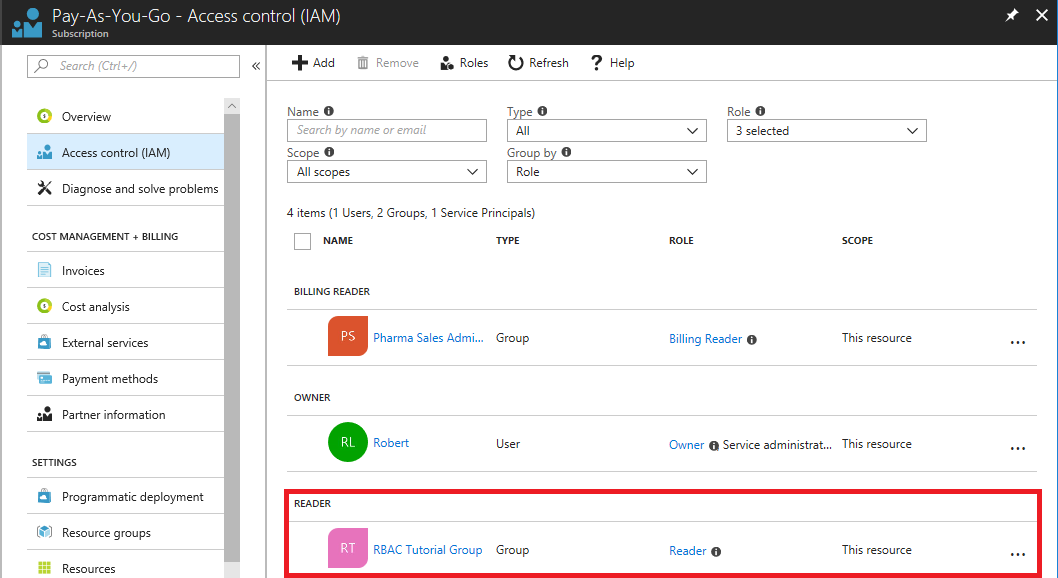
Bekijk de blade Toegangsbeheer (IAM) voor de resourcegroep.

Toegang verwijderen
Als u de toegang voor gebruikers, groepen en toepassingen wilt verwijderen, gebruikt u Remove-AzRoleAssignment om een roltoewijzing te verwijderen.
Gebruik de volgende commando om de roltoewijzing Contributor voor de groep in het bereik van de resourcegroep te verwijderen.
Remove-AzRoleAssignment -ObjectId $groupId ` -RoleDefinitionName "Contributor" ` -ResourceGroupName "rbac-tutorial-resource-group"Gebruik de volgende opdracht om de roltoewijzing Lezer voor de groep in het abonnementsbereik te verwijderen.
Remove-AzRoleAssignment -ObjectId $groupId ` -RoleDefinitionName "Reader" ` -Scope $subScope
De hulpbronnen opschonen
Als u de resources wilt opschonen die in deze zelfstudie zijn gemaakt, verwijdert u de resourcegroep en de groep.
Verwijder de resourcegroep met behulp van de opdracht Remove-AzResourceGroup .
Remove-AzResourceGroup -Name "rbac-tutorial-resource-group"Confirm Are you sure you want to remove resource group 'rbac-tutorial-resource-group' [Y] Yes [N] No [S] Suspend [?] Help (default is "Y"):Wanneer u wordt gevraagd om te bevestigen, typt u Y. Het duurt enkele seconden om te verwijderen.
Verwijder de groep met de opdracht Remove-MgGroup .
Remove-MgGroup -GroupID $groupIdAls u een foutmelding krijgt wanneer u de groep probeert te verwijderen, kunt u de groep ook verwijderen in de portal.